Inhaltsübersicht
Google Pixel 6A ist das neu eingeführte Gerät in der Pixel-Reihe. Das Telefon teilt gute Spezifikationen und eine Reihe von Funktionen, die Sie nicht auf anderen Telefonen sehen werden. Wenn Sie gerade Ihr Google Pixel 6A erhalten haben und einige wichtige Funktionen wie die Aufnahme eines Screenshots kennenlernen möchten, wird Ihnen dieser Artikel dabei helfen. Die Art und Weise, wie man einen Screenshot macht, kann für verschiedene Geräte, die Sie verwenden, unterschiedlich sein.
Inhalt:
- 1 Wie macht man einen Screenshot auf dem Google Pixel 6A?
- 1.1 Einschalttaste und Leiser-Taste verwenden
- 1.2 Doppeltippen auf der Rückseite des Telefons
- 1. 3 Google Assistant verwenden
- 1.4 Rolling-Screenshot aufnehmen
- 1.5 Zugriff auf Screenshots auf dem Google Pixel 6A
- 1.6 Letzte Worte
- 1.7 FAQs
- 1.7.1 Wie macht man Screenshots auf dem Google Pixel 6A?
- 1.7.2 Warum nimmt mein Google Pixel keinen Screenshot auf?
- 1.7. 3 Kann ein Google Pixel Bildschirmfotos aufnehmen?
- 1.7.4 Wo werden Screenshots auf dem Google Pixel gespeichert?
Wie man einen Screenshot auf dem Google Pixel 6A macht
In diesem Artikel werden wir verschiedene Möglichkeiten besprechen, um Screenshots auf dem Google Pixel 6A zu machen.
![]()
Einschalttaste und Leiser-Taste verwenden
Die erste Möglichkeit, einen Screenshot auf dem Google Pixel 6A zu machen, ist die Verwendung der physischen Tasten. Diese Methode ist für alle Android-Geräte gleich. Um einen Screenshot auf Ihrem Pixel 6A zu machen, indem Sie den Screenshot aufnehmen, folgen Sie den unten angegebenen Schritten.
- Öffnen Sie den Bildschirm, von dem Sie den Screenshot machen möchten.
- Drücken Sie die Einschalttaste und halten Sie sie gedrückt, bis Sie den Bildschirm blinken sehen.
![]()
- Sobald dies geschehen ist, haben Sie erfolgreich einen Screenshot aufgenommen, der in Ihrer Galerie gespeichert wird.
Doppeltippen auf die Rückseite des Telefons
Eine weitere Möglichkeit, einen Screenshot auf dem Google Pixel 6A zu machen, ist das Doppeltippen auf die Rückseite. Sie müssen diese Geste einstellen, um einen Screenshot auf Ihrem Gerät zu machen. Befolgen Sie dazu die unten angegebenen Schritte.
- Öffnen Sie die App " Einstellungen" auf Ihrem Telefon.
- Gehen Sie hier zu System und tippen Sie auf Gesten.
- Tippen Sie nun auf die Option Schnelltipp und aktivieren Sie den Schalter für Schnelltipp verwenden.
- Wählen Sie aus der Liste der Aktionen die OptionBildschirmfoto aufnehmen.
- Gehen Sie nun zu dem Bildschirm, von dem Sie einen Screenshot machen möchten.
- Tippen Sie nun mit einem Finger doppelt auf die Rückseite Ihres Telefons, um einen Screenshot zu machen.
Google Assistant verwenden
Google Assistant kann für verschiedene Aufgaben verwendet werden. Sie können Google Assistant verwenden, um Screenshots auf Ihrem Gerät zu machen. Nachfolgend finden Sie die Schritte, um einen Screenshot auf dem Google Pixel 6A mit Google Assistant zu erstellen.
- Gehen Sie zunächst zu dem Bildschirm, von dem Sie einen Screenshot machen möchten.
- Sagen Sie nun OK Google, Screenshot machen.
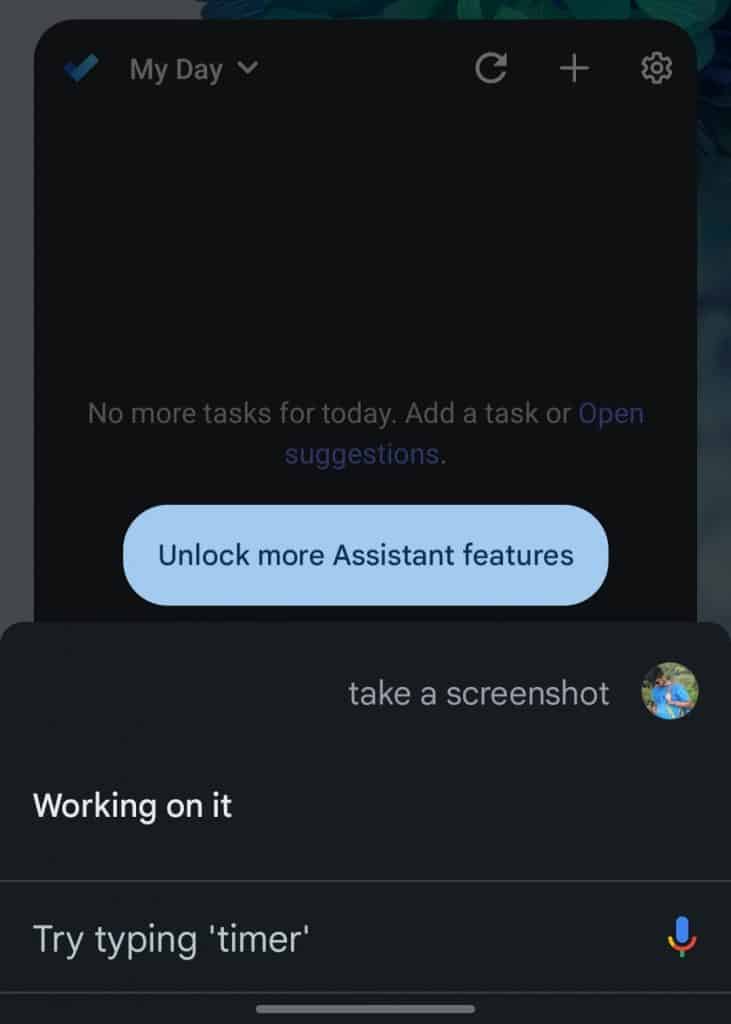
- Dadurch wird ein Screenshot des Bildschirms erstellt, auf dem Sie sich gerade befinden.
Einen rollenden Screenshot machen
Wenn Sie einen Screenshot von mehr als einer Seite machen wollen, können Sie lange oder rollende Screenshots machen. Führen Sie dazu die folgenden Schritte aus
- Gehen Sie zu dem Bildschirm, den Sie aufnehmen möchten.
- Machen Sie einen Screenshot mit Google Assistant, den physischen Tasten oder durch doppeltes Tippen auf die Rückseite des Telefons.
- Wählen Sie nun die Option Mehr erfassen.
- Ziehen Sie danndie Screenshot-Ränder an das Ende der Seiten, die Sie erfassen möchten, und tippen Sie auf Speichern.
Zugriff auf Screenshots auf dem Google Pixel 6A
Alle Screenshots, die Sie aufnehmen, werden automatisch in der Google Fotos-App gespeichert. Um auf Screenshots auf dem Google Pixel 6A zuzugreifen, befolgen Sie die unten angegebenen Schritte.
- Öffnen Sie die Google Fotos-App.
- Tippen Sie hier auf die Option Bibliothek .
- Halten Sie Ausschau nach dem Ordner Screenshots und öffnen Sie ihn.
- Alle Screenshots, die Sie aufgenommen haben, werden hier gespeichert.
Letzte Worte
Dies waren alle Möglichkeiten, um einen Screenshot auf dem Google Pixel 6A zu machen. Wenn Sie einen Screenshot von Ihrem Pixel 6A machen wollen, können Sie alle oben genannten Methoden befolgen.
FAQs
Wie macht man Screenshots auf dem Google Pixel 6A?
Es gibt verschiedene Möglichkeiten, Screenshots auf dem Google Pixel 6A zu machen. Sie können dazu die physischen Tasten, den Google Assistant und doppeltes Tippen auf der Rückseite des Telefons verwenden.
Warum nimmt mein Google Pixel keinen Screenshot auf?
Wenn Sie keine Screenshots auf Ihrem Google Pixel-Gerät machen können, kann das an weniger Speicherplatz liegen. Wenn das Telefon weniger Speicherplatz hat, werden Sie Probleme haben, wenn Sie einen Screenshot machen.
Kann ein Google Pixel Bildschirm aufnehmen?
Ja, Sie können auf dem Google Pixel Screenshots machen und Bildschirme einfach aufzeichnen.
Wo werden Screenshots auf dem Google Pixel gespeichert?
Screenshots werden in der Fotos-App auf Ihrem Pixel-Gerät gespeichert. Jedes Mal, wenn Sie einen Screenshot machen, wird er automatisch in der Fotos-App gespeichert.
NÄCHSTES LESEN:
- So beheben Sie den Fehler "Bildschirmfoto kann nicht aufgenommen werden" aufgrund von Sicherheitsrichtlinien
- Einen Screenshot auf dem Samsung Galaxy S22 Ultra/S22 Plus machen
- Wie man einen Screenshot auf Nothing Phone macht (1)
- Wie man einen Screenshot auf dem iPhone 13, 13 Pro Max macht
- Fake-Screenshots für Facebook, Chats, WhatsApp erstellen | Fake-Screenshots erstellen
- Wie man einen Screenshot auf einem Dell Laptop macht